BIND8, BIND9の設定 (Windows)
Windows NT Server, Windows 2000 Serverで、BIND8又はBIND9を利用しDNSサーバーを構築する設定例を紹介します。
前提とするネットワーク環境例はDNSサーバー設定方法 トップページをご覧ください。
DNSサーバー構築設定例
1.入手先
Internet Software Consortium(ISC)から、BIND8, BIND9のWindows版が無償で配布されており、NT,2000共に対応しています。ご利用になるバージョンのzipファイルをダウンロードして下さい。
| Internet Software Consortium(ISC) | http://www.isc.org/ |
|---|
ISCからダウンロードしたzipファイルには、ルートサーバーのDNS情報を設定するキャッシュファイルが付属していません。
インターネット上から最新版を入手して下さい。関連FAQはこちら
2.インストール
サーバーマシンの「ネットワークの設定が済んでいる事」「Windows標準のDNSがインストールされていない事」を事前に確認して下さい。インストール作業には影響ありませんが、BINDの起動や動作確認に失敗する可能性があります。
- ダウンロードしたzipファイルを解凍します。
- 解凍後のフォルダ内のBINDInstall.exeを実行します。
- 「TargetDirectory」や「Options」を決定し「Install」をクリックします。(参照:補足1/補足3)
- 「Directory C:\winnt\system32\dns Exists. Install here anyway?」という確認画面が出た場合、既にフォルダが存在します。確認し問題無ければ「はい」をクリックします。(参照:補足1)
- 「BIND Install Completed Successfully」というメッセージが出てインストール終了です。
- 「Exit」をクリックしてインストール画面を閉じます。
- 引き続き、etcフォルダに各種設定ファイルを作成します。
【補足1】
TargetDirectoryには bin と etc というフォルダが作成されます。binには実行ファイル類がコピーされ、etcにはご自身で設定ファイルを作ります。TargetDirectoryの初期値は C:\winnt\system32\dns のようになりますが、このパスはMicrosoft標準のDNSと同じです。
Microsoft標準のDNSでは通常bin,etcのフォルダは作られないので、相互に上書きしてしまう事は有りませんが、気になる場合お好みで変更しても結構です。
【補足2】
BIND9ではbinフォルダにdigやnslookup等のツール類もコピーされます。BIND8の場合ツール類はコピーされないので、必要に応じて手動でコピーして下さい。
【補足3】
Optionsは、通常インストール画面の初期値のとおりでインストールします。
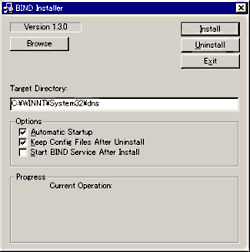 |
Automatic Startup ここではチェックを入れ、自動起動で登録します。 Keep Config Files After Uninstall アンインストールするとき設定ファイルを残します。ここでは関係ありません。 Start BIND Service After Install 設定ファイルの準備をこれから行うので、チェックを外し、後で手動で起動します。 |
3.設定ファイルの構成
C:\winnt\system32\dns\etc\named.conf
- namedプログラムの設定ファイル
C:\winnt\system32\dns\etc\named.root
- ルートキャッシュファイル(予めダウンロードしておいたファイルをetcフォルダに保存)
C:\winnt\system32\dns\etc\example.com.zone
- ドメイン「example.com」の正引きゾーンファイル
C:\winnt\system32\dns\etc\32.69.168.192.in-addr.arpa.zone
- ネットワーク「192.168.69.32/28」の逆引きゾーンファイル
C:\winnt\system32\dns\etc\0.0.127.in-addr.arpa.zone
- ループバック「127.0.0.1」の逆引きゾーンファイル
4.named.conf
named.confはBIND8,BIND9のnamedプログラムの設定ファイルで、BIND4のnamed.bootからはファイル名、書式共に変更になり、柔軟な設定が可能となりました。ここではBIND8,BIND9共通で使える基本的な例で紹介します。
BIND9のrndcを使う場合、更に設定が必要です。より詳細な設定をご検討の際は、BINDのドキュメントや書籍、ホームページ等を参考にして下さい。
//======================================
// C:\winnt\system32\dns\etc\named.conf
//======================================
//optionsでこのDNS全般の設定をします.
// - directoryで各ファイルを配置するフォルダを指定します.
// - allow-transferでゾーン転送を許可するネットワークやホストを指定します.
options {
directory "C:\winnt\system32\dns\etc";
allow-transfer {
192.168.69.32/28; //お客様のネットワーク
10.20.20.2/32; //弊社セカンダリDNS
} ;
} ;
//ルートキャッシュファイルを指定します.
zone "." in {
type hint;
file "named.root";
} ;
//ループバックアドレス「127.0.0.1」の逆引きゾーンをプライマリとして設定します.
zone "0.0.127.in-addr.arpa" in {
type master;
file "0.0.127.in-addr.arpa.zone";
} ;
//ドメイン「example.com」の正引きゾーンをプライマリとして設定します.
zone "example.com" in {
type master;
file "example.com.zone";
} ;
//ネットワーク「192.168.69.32/28」の逆引きゾーンをプライマリとして設定します.
//OCNサービスをご利用でクラスC未満のIPアドレスご利用の場合,
//ネットワークアドレス全て(4オクテット)を使ってゾーン名を設定します.
zone "32.69.168.192.in-addr.arpa" in {
type master;
file "32.69.168.192.in-addr.arpa.zone";
} ;
5.各ゾーンの設定ファイル
各ゾーンの設定ファイルは、named.confの設定により保存先フォルダとファイル名が決まります。
SOAレコードのSerial番号は、ゾーンデータを変更する都度必ず増加させて下さい。特にセカンダリDNS運用開始後の増加忘れは、セカンダリとのゾーンデータの不一致が起こります。
BIND8.2以降をご利用になる場合、SOAレコードのTTL値だけでなく最初に(SOAより先に)$TTLの設定が必要です。$TTLステートメントは宣言した以降の行に反映されます。
;===========================================================
; ドメイン「example.com」の正引きゾーン
; C:\winnt\system32\dns\etc\example.com.zone
;===========================================================
$TTL 86400
@ IN SOA pdns.example.com. postmaster.example.com. (
1 ; Serial
10800 ; Refresh after 3 Hours
3600 ; Retry after 1 Hour
604800 ; Expire after 1 Week
86400 ) ; Minimum TTL of 1 Day
; Authoritative Name Servers
IN NS pdns.example.com.
IN NS sdns.ocn.ad.jp.
; Mail eXchanger
IN A 192.168.69.34
IN MX 10 pdns.example.com.
; Hosts
pdns IN A 192.168.69.34
host1 IN A 192.168.69.35
www IN CNAME pdns.example.com.
mail IN CNAME pdns.example.com.
; Localhost
localhost IN A 127.0.0.1
;===========================================================
; ネットワーク「192.168.69.32/28」の逆引きゾーン
; C:\winnt\system32\dns\etc\32.69.168.192.in-addr.arpa.zone
;===========================================================
$TTL 86400
@ IN SOA pdns.example.com. postmaster.example.com. (
1 ; Serial
10800 ; Refresh after 3 Hours
3600 ; Retry after 1 Hour
604800 ; Expire after 1 Week
86400 ) ; Minimum TTL of 1 Day
; Authoritative Name Servers
IN NS pdns.example.com.
IN NS sdns.ocn.ad.jp.
; Hosts
34 IN PTR pdns.example.com.
35 IN PTR host1.example.com.
;===========================================================
; ループバックアドレス「127.0.0.1」の逆引きゾーン
; C:\winnt\system32\dns\etc\0.0.127.in-addr.arpa.zone
;===========================================================
$TTL 86400
@ IN SOA pdns.example.com. postmaster.example.com. (
1 ; Serial
10800 ; Refresh after 3 Hours
3600 ; Retry after 1 Hour
604800 ; Expire after 1 Week
86400 ) ; Minimum TTL of 1 Dayy
; Authoritative Name Servers
IN NS pdns.example.com.
; Hosts
1 IN PTR localhost.
6.その他の設定ファイル
resolv.confにはDNS検索先(検索順)や補完ドメイン等を設定します。BIND付属のnslookup,dig等のツールを使用する場合、WindowsのTCP/IPの設定は参照されず、このresolv.confが参照されます。必要に応じて作成して下さい。
保存フォルダはC:\winnt\system32\drivers\etcです。
弊社DNSのIPアドレスは、ご利用開始時のご案内書類でご確認下さい。
;====================================================
; C:\winnt\system32\drivers\etc\resolv.conf
;====================================================
; ドメイン
domain example.com
; プライマリDNSのIPアドレス
nameserver 192.168.69.34
; 弊社DNSのIPアドレス
nameserver xxx.xxx.xxx.xxx
7.DNSの起動
インストールが正常に完了すれば、管理ツールの「サービス」に「ISC BIND」が登録されています。設定ファイルの作成が完了したら、「ISC BIND」を右クリックし「開始」で起動します。
インストール時のオプションにより自動起動で登録されているので、Windowsの再起動でもBINDは起動されます。named.confや各ゾーンファイルを変更した時は、必ず再起動して下さい。
 |
【開き方】 スタートメニュー ↓ プログラム ↓ 管理ツール ↓ サービス または、コントロールパネルの「管理ツール」からも開けます。 |
BIND8では以下のツール(BIND Control Panel)がインストールされます。 このツールからも「Start」,「Stop」,「Reload」が可能です。
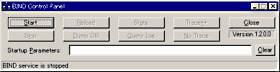 |
【開き方】 スタートメニュー ↓ プログラム ↓ ISC ↓ BIND ↓ BINDCtrl |
BIND9にはrndcというツールがインストールされ、上記GUIと同様の操作をWindowsのコマンドプロンプトから実行出来ます。ここでご紹介している設定例以外に、追加の設定が必要です。詳しくはBIND付属のドキュメントをご覧下さい。



 JP
JP
















